Есть много новые игрушки в Android 11 Beta играть, но одним из моих любимых в этом году, без сомнения, является добавление элементов управления умным домом в новое меню питания, что позволяет мне быстро настраивать интеллектуальную подсветку или термостат Nest без необходимости копаться в приложении или выполнять команду Google Assistant. Эти быстрые элементы управления могут работать как переключатели включения / выключения для освещения - и для устройств Android TV, но не для устройств Chromecast - и предлагают более быстрый способ настройки термостата.
По умолчанию новые элементы управления автоматически заполняются в зависимости от того, какие из них вы используете чаще всего - термостаты и множество умных фонарей для большинства из нас, но вы можете изменить, какие элементы управления отображаются и в каком порядке они имеется в наличии. Если есть ограничение на количество элементов управления, которые вы можете иметь, я не использовал его с каждым светом, термостатом и Android TV в моем доме.
Verizon предлагает Pixel 4a всего за 10 долларов в месяц на новых безлимитных линиях
Заметка: Конечно, само собой разумеется, что вам нужно установить Android 11 Beta прежде чем вы сможете воспользоваться ими.
Как добавить новые элементы управления умным домом в меню питания Android 11
- Нажмите и удерживайте кнопка питания, чтобы открыть меню питания.
- Нажмите трехточечный значок меню справа от названия умного дома.
- Нажмите Добавить элементы управления.
- Отметьте или снимите отметку с человека умный дом чтобы добавить или удалить их из списка элементов управления.
-
Когда у вас появятся нужные устройства, коснитесь Сохранить.
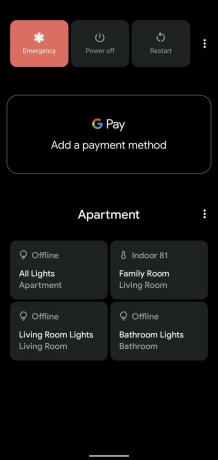

 Источник: Android Central
Источник: Android Central
После возврата в меню питания ваши новые устройства будут добавлены в конец текущего списка. Если вы хотите изменить порядок элементов управления, возможно, поместите наиболее часто используемые элементы управления внизу, чтобы вам не приходилось дотягиваться до них, вы тоже можете это сделать!
Как изменить элементы управления умным домом в меню питания Android 11
- Нажмите и удерживайте кнопка питания, чтобы открыть меню питания.
- Нажмите трехточечный значок меню справа от названия умного дома.
-
Нажмите Редактировать элементы управления.

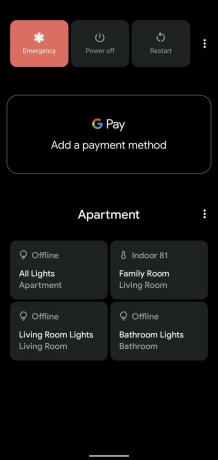
 Источник: Android Central
Источник: Android Central - Чтобы удалить текущий элемент управления, коснитесь нежелательный переключатель чтобы снять отметку.
- Перетащите умный контроль чтобы изменить порядок переключателей.
-
Когда элементы управления будут расположены в нужном порядке, коснитесь Сохранить.


 Источник: Android Central
Источник: Android Central
Я предпочитаю держать термостат внизу списка, чтобы он был ближе к низу - а мой меньший большие пальцы - но вы также можете расположить их по типу устройства или комнате, если вам будет проще помнить.
- Практическое руководство: стоит ли устанавливать бета-версию Android 11?
Вы слушали подкаст Android Central на этой неделе?

Каждую неделю Android Central Podcast знакомит вас с последними техническими новостями, аналитикой и горячими отзывами со знакомыми соведущими и специальными гостями.
- Подпишитесь в Pocket Casts: Аудио
- Подпишитесь в Spotify: Аудио
- Подпишитесь в iTunes: Аудио
Мы можем получать комиссию за покупки, используя наши ссылки. Учить больше.

Это лучшие беспроводные наушники, которые вы можете купить по любой цене!
Лучшие беспроводные наушники удобны, отлично звучат, не стоят слишком дорого и легко помещаются в кармане.

Все, что вам нужно знать о PS5: дата выхода, цена и многое другое.
Sony официально подтвердила, что работает над PlayStation 5. Вот все, что мы знаем об этом на данный момент.

Nokia запускает два новых бюджетных телефона Android One стоимостью менее 200 долларов.
Nokia 2.4 и Nokia 3.4 - последние дополнения к линейке бюджетных смартфонов HMD Global. Поскольку оба они являются устройствами Android One, они гарантированно получат два основных обновления ОС и регулярные обновления безопасности на срок до трех лет.

Защитите свой дом с помощью дверных звонков и замков SmartThings.
Одна из лучших особенностей SmartThings заключается в том, что вы можете использовать множество других сторонних устройств в своей системе, включая дверные звонки и замки. Поскольку все они, по сути, имеют одинаковую поддержку SmartThings, мы сосредоточились на том, какие устройства обладают лучшими характеристиками и уловками, чтобы оправдать добавление их в ваш арсенал SmartThings.
Ара Вагонер
Ара Вагонер - писатель в Android Central. Она темы телефонов и тыкает Google Play Music флешкой. Когда она не пишет справки и инструкции, она мечтает о Диснее и поет мелодии для шоу. Если вы видите ее без наушников, БЕГИ. Вы можете подписаться на нее в Twitter по адресу @arawagco.
